Mengapa Facebook Tidak Berfungsi? 9 Perbaikan untuk Masalah Umum
Diterbitkan: 2022-02-23Facebook bukan hanya jejaring sosial. Ini membantu Anda tetap berhubungan dengan teman-teman Anda, mengikuti feed berita, mempromosikan bisnis Anda, dan banyak lagi. Tetapi tidak peduli seberapa populernya, terkadang Facebook tidak berfungsi, dan itu tidak selalu salah Anda.
Pada artikel ini, kami akan membantu Anda mencari tahu mengapa Facebook tidak berfungsi. Kami akan membawa Anda melalui serangkaian langkah pemecahan masalah yang mudah diikuti dan memberi Anda solusi yang tepat.

1. Periksa Koneksi Internet Anda
Koneksi internet atau sinyal Wi-Fi yang buruk dapat mencegah Anda mengakses Facebook. Periksa apakah perangkat Anda terhubung ke internet dengan benar. Ini mungkin terdengar seperti tidak perlu dipikirkan lagi, tetapi pastikan kabel ethernet Anda terhubung dan router Anda aktif. Juga, lihat panduan ramah pemula kami tentang pengaturan koneksi internet.
2. Apakah Facebook Down?
Sebelum mengatur ulang iPhone Anda atau memulai ulang router Anda, Anda harus memeriksa apakah Facebook sedang down. Seperti aplikasi atau situs web lainnya, Facebook mungkin memiliki masalah di seluruh server yang menyebabkan Anda dan orang lain kehilangan koneksi ke platform.
Jika Anda memiliki perangkat lain seperti iPad atau smartphone Android, Anda dapat mencoba masuk ke akun Facebook Anda untuk melihat apakah itu berfungsi. Yang mengatakan, solusi yang lebih elegan adalah dengan memeriksa DownDetector.
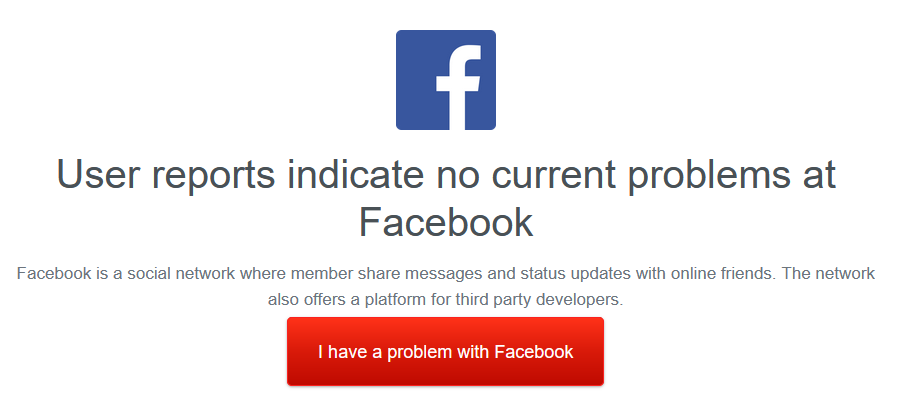
Down Detector adalah situs web tempat siapa pun dapat melaporkan masalah koneksi dengan berbagai situs web dan platform online. Ketika ada banyak laporan yang dibuat pengguna, kemungkinan ada pemadaman. Di samping catatan, Anda juga dapat menggunakan Detektor Bawah untuk memeriksa apakah Netflix sedang down. Ini juga berfungsi untuk layanan lain seperti Whatsapp, Xbox Live, Gmail, dan lainnya.
3. Segarkan Peramban Anda
Jika Anda menggunakan situs web Facebook alih-alih aplikasi, segarkan browser Anda. Ini dapat memperbaiki hampir semua kesalahan terkait browser. Yang perlu Anda lakukan adalah menekan tombol Reload atau Refresh saat Anda berada di halaman Facebook Anda. Anda akan menemukan tombol di pojok kiri atas di sebagian besar browser.
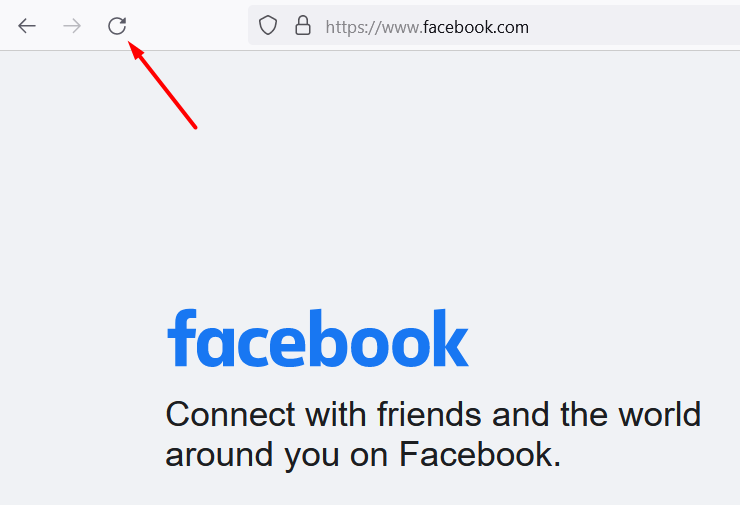
Jika Facebook masih tidak berfungsi, tutup semua tab browser Anda dan luncurkan situs web Facebook di jendela baru. Anda juga dapat mencoba peramban lain seperti Firefox, Google Chrome, Safari, dan peramban lain yang mungkin belum pernah Anda dengar. Terkadang, kesalahan atau pembaruan browser dapat mencegah akses halaman Facebook Anda untuk sementara.
4. Keluar dan Mulai Ulang Aplikasi
Jika Anda menggunakan situs web Facebook alih-alih aplikasi atau Messenger, Anda dapat mengabaikan langkah ini.
Terkadang, yang diperlukan untuk memperbaiki Facebook di iPhone, iPad, Android, atau tablet Microsoft Surface Anda adalah menutup dan membuka aplikasi. Banyak masalah Facebook disebabkan oleh kesalahan perangkat lunak yang hampir tidak mungkin dilacak. Jadi keluar dari akun Facebook Anda, tutup aplikasi, mulai kembali, dan masuk kembali.
5. Hapus Cache dan Data
Browser web mengumpulkan dan menyimpan banyak data dari waktu ke waktu. Pada titik tertentu, sesuatu menyebabkan kesalahan, dan itu mencegah Anda masuk ke akun Facebook Anda. Solusinya adalah dengan menghapus cache dan data browser Anda.
Langkah-langkah untuk menghapus data dan cache tergantung pada browser dan perangkat yang Anda gunakan. Langkah-langkah yang perlu Anda ambil di Apple Safari akan berbeda dari Chrome atau Firefox. Untungnya, kami menyusun panduan terperinci tentang cara menghapus cache browser web apa pun, jadi pastikan Anda memeriksanya sebelum melanjutkan ke langkah pemecahan masalah berikutnya.
6. Mulai Ulang Perangkat Anda
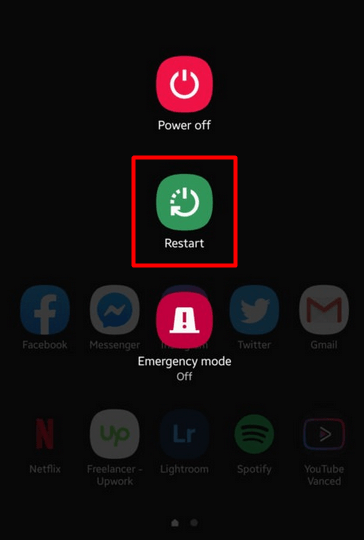
Saat komputer, Android, atau perangkat iOS Anda menyala terlalu lama, hal-hal misterius mulai terjadi. Aplikasi, layanan, dan operasi yang berjalan di latar belakang dapat menyebabkan berbagai gangguan. Itulah mengapa ada baiknya untuk me-restart perangkat Anda sesekali.

7. Perbarui atau Instal Ulang Aplikasi Facebook
Pastikan Anda menjalankan aplikasi Facebook versi terbaru. Periksa pemberitahuan apa pun yang mungkin meminta Anda untuk memperbarui aplikasi. Jika tidak, Anda akan mengalami masalah kompatibilitas, dan Facebook akan berhenti berfungsi atau berperilaku tidak semestinya. Anda dapat memperbarui aplikasi masing-masing dari Google Play Store dan Apple App Store, atau Anda dapat menghapusnya dan memasangnya kembali dari awal.
- Untuk Android, buka halaman Play Store resmi ini.
- Untuk iOS, buka halaman App Store resmi ini.
8. Bersihkan Cache DNS
Masalah DNS mungkin mengganggu saat Anda mencoba terhubung ke Facebook. Server Nama Domain menerima permintaan dari komputer Anda saat Anda mengetik alamat situs web, dan mengubahnya menjadi alamat IP server tertentu. Perangkat Anda menyimpan informasi di semua situs yang Anda kunjungi di dalam cache DNS. Begitulah cara situs web memuat lebih cepat saat Anda mengunjunginya lagi.
Karena itu, kesalahan dalam cache DNS dapat mencegah Anda mengakses situs web Facebook. Untuk mengatasi masalah ini, Anda perlu membersihkan cache. Berikut cara melakukannya di Windows:
1. Tahan tombol Windows + R untuk membuka jendela Run. Ketik cmd dan klik tombol OK .
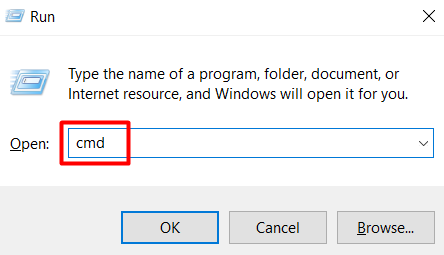
2. Ketik perintah berikut di konsol Command Prompt dan tekan Enter :
ipconfig /flushdns
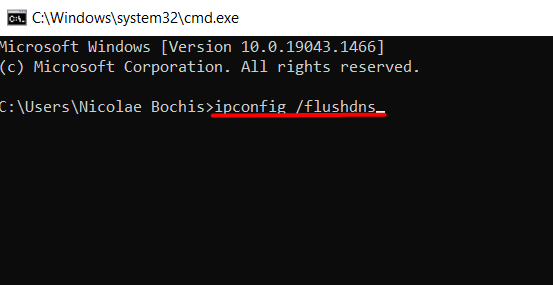
Jika Anda menggunakan perangkat lain yang tidak berjalan di Windows, baca panduan lengkap kami tentang membersihkan cache DNS di Windows, Mac, Android, dan iOS.
9. Facebook Sedang Dihentikan untuk Pemeliharaan
Jika Facebook tidak berfungsi untuk Anda atau Anda tidak dapat masuk ke akun Facebook Anda, platform mungkin sedang menjalani pemeliharaan. Anda akan melihat pesan atau pemberitahuan tentang ini, dan yang dapat Anda lakukan hanyalah menunggu.
Masalah Facebook yang Mengganggu Lainnya
Bisakah Anda terhubung ke situs web, aplikasi, atau Messenger Facebook, tetapi ada yang tidak beres? Mungkin tidak ada pemadaman, tetapi apakah Facebook benar-benar berfungsi jika Anda tidak dapat memutar video atau mengunggah foto? Mari kita lihat secara singkat tiga masalah yang mencegah Anda menggunakan media sosial favorit Anda.

Anda Tidak Dapat Mengunggah Foto
Facebook tanpa kemampuan mengunggah foto bukanlah Facebook sebenarnya. Ini adalah keluhan umum, tetapi ada beberapa kemungkinan solusi untuk masalah ini:
1. Perbarui browser atau aplikasi Facebook Anda, tergantung pada apa yang Anda gunakan. Perangkat lunak yang kedaluwarsa dapat menyebabkan masalah yang tidak terduga karena tidak lagi kompatibel dengan fitur Facebook.
2. Periksa format gambar. Facebook mendukung JPEG, PNG, BMP, dan TIFF, untuk menyebutkan beberapa format yang lebih populer. Pastikan Anda mengekspor foto Anda dalam format yang didukung, dan Anda menyimpannya di bawah 15 MB.
3. Periksa email dari Facebook. Facebook terkadang memblokir orang karena mengunggah konten apa pun yang dianggap kasar atau tidak pantas. Blok ini mencegah Anda mengunggah file gambar apa pun.
Anda Tidak Dapat Mengunggah Video
Segala sesuatu di bagian di atas tentang mengunggah foto juga berlaku untuk video. Pastikan aplikasi Facebook terbaru, ekspor video dalam format yang didukung, dan pertahankan ukuran file di bawah 4GB.
Anda Tidak Dapat Memutar Video
Terkadang video berhenti diputar karena browser atau kesalahan terkait aplikasi. Yang perlu Anda lakukan dalam banyak kasus adalah me-restart browser Anda. Jika tidak berhasil, coba browser lain atau mulai ulang perangkat Anda.
Apakah Anda memecahkan masalah Facebook Anda? Beri tahu kami apa yang berhasil untuk Anda di komentar di bawah!
